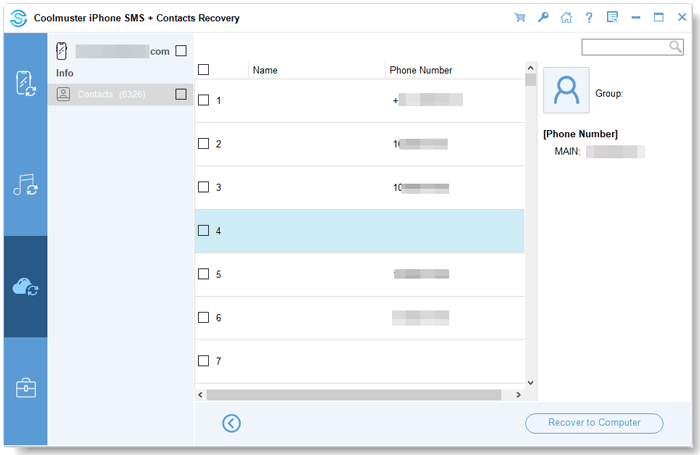Coolmuster iPhone SMS + Contacts Recovery Online-Hilfe
Coolmuster iPhone SMS + Contacts Recovery wurde, wie der Name schon sagt, speziell entwickelt, um verlorene und gelöschte Kontakte und Textnachrichten direkt vom iPhone wiederherzustellen. Im Folgenden beschreiben wir den Prozess zum Abrufen verlorener Dateien vom iPhone mit diesem iOS-Datenwiederherstellungsprogramm. Als erstes laden Sie das Programm herunter und installieren es auf Ihrem Computer.
Teil 1. Gelöschte Kontakte und Nachrichten direkt von iOS-Geräten wiederherstellen
Teil 2. Stellen Sie verlorene Kontakte, Nachrichten und SMS-Anhänge aus iTunes Backup wieder her
Teil 3. Kontakte aus iCloud-Backup wiederherstellen
Video-Tutorial:
Teil 1. Gelöschte Kontakte und Nachrichten direkt von iOS-Geräten wiederherstellen
Schritt 1: Verbinden Sie iOS-Geräte mit dem Computer
Führen Sie das iPhone SMS + Kontakte-Wiederherstellungstool auf Ihrem Computer aus, nachdem Sie es heruntergeladen und installiert haben. Schließen Sie dann Ihr iPhone über ein USB-Kabel an diesen Computer an, Sie sehen die Benutzeroberfläche des Programms wie unten. Bitte wählen Sie die gewünschten Datentypen aus und klicken Sie auf "Scan starten", um fortzufahren.

Anmerkung: Wenn Sie mehr als ein Gerät an den Computer anschließen, wählen Sie bitte eines aus und klicken Sie auf das Symbol "Weiter", um fortzufahren.
Im Allgemeinen erkennt die Software Ihr Gerät schnell. Bitte klicken Sie auf Ihrem Mobilgerät auf die Option "Vertrauen", um die Anerkennung zu erhalten.

Tipps:
(1) Wenn Sie das Popup auf Ihrem Gerät nicht sehen können, klicken Sie auf das Symbol "Dieses Popup kann nicht angezeigt werden", um fortzufahren.
(2) Das angeschlossene Gerät wird nicht erkannt? Klicken Sie auf diesen Link, um 3 Lösungen als Referenz zu erhalten.
Schritt 2: Zeigen Sie eine Vorschau an und wählen Sie die gewünschten Daten aus
Nach dem Scannen können Sie eine Vorschau der Details sowohl gelöschter als auch vorhandener Dateien anzeigen, einschließlich Kontaktinformationen wie Privatadresse, Arbeitstitel, Firma usw. Bitte wählen Sie eine Kategorie auf der linken Seite und wählen Sie detaillierte Elemente auf der rechten Seite aus.
Tipps: Wenn Sie die Schaltfläche "Nur gelöschte(s) Element(e) anzeigen" aktivieren, zeigt Ihnen das Programm nur die gelöschten Dateien an.
Kontakte:

Meldungen:

Schritt 3: Beginnen Sie mit der Wiederherstellung Ihrer gewünschten iPhone-Daten
Nachdem Sie alles Gewünschte ausgewählt haben, können Sie auf die Schaltfläche "Auf Computer wiederherstellen" klicken, um sie sofort wiederherzustellen.
Teil 2: Verlorene Kontakte, Nachrichten und SMS-Anhänge aus iTunes Backup wiederherstellen
Sie können Ihre verlorenen Kontakte, Nachrichten oder Nachrichtenanhänge auf Ihrem Telefon nicht finden? Versuchen Sie, sie mit der Coolmuster iPhone SMS + Contacts Recovery aus Ihrem iTunes-Backup wiederherzustellen. Auf diese Weise müssen Sie Ihr iPhone, iPad oder iPod touch nicht anschließen.
Schritt 1: Wählen Sie eine iTunes-Sicherungsdatei aus oder fügen Sie eine hinzu
Sobald Sie dieses iOS-Datenwiederherstellungstool öffnen, scannt es Ihr iTunes-Backup vom Standard-iTunes-Backup-Speicherort auf Ihrem Computer. Wählen Sie einfach eine Sicherungsdatei aus der Liste auf der Benutzeroberfläche aus und klicken Sie auf die Schaltfläche "Scan starten".
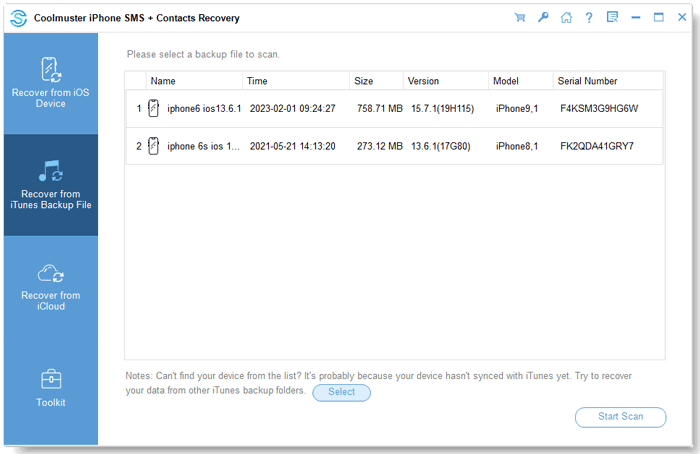
Notizen:
(1) Wenn Sie die gewünschte Sicherungsdatei nicht finden können, können Sie auf das Symbol "Auswählen" klicken, um die gewünschte iTunes-Sicherungsdatei aus anderen Ordnern auszuwählen und hinzuzufügen.
(2) Wenn Sie nach dem Passwort gefragt werden, um Ihr iTunes-Backup zu entsperren, tun Sie dies einfach, um fortzufahren.
Schritt 2: Scannen Sie den Datentyp, den Sie wiederherstellen möchten
Bitte wählen Sie die Datentypen aus, die Sie wiederherstellen möchten, und tippen Sie auf das Symbol "Scan starten".
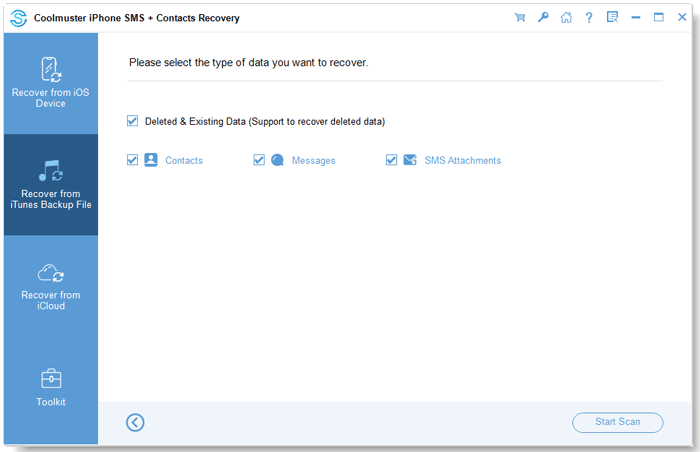
Nach dem Schnellscan können Sie eine Vorschau der Datendetails aus Ihren iTunes-Sicherungsdateien anzeigen.
Kontakte:
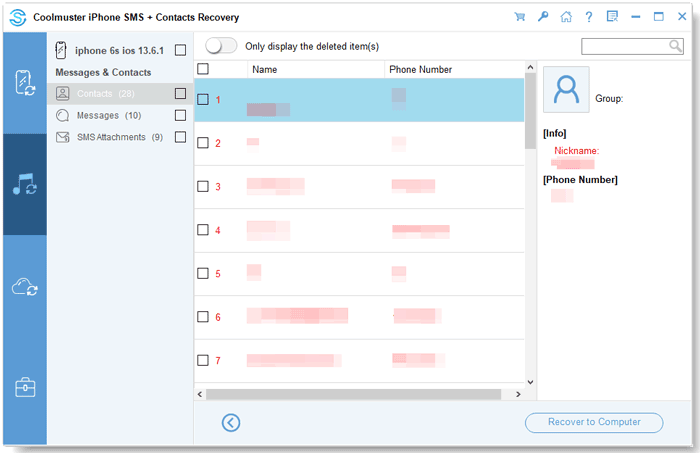
Meldungen:
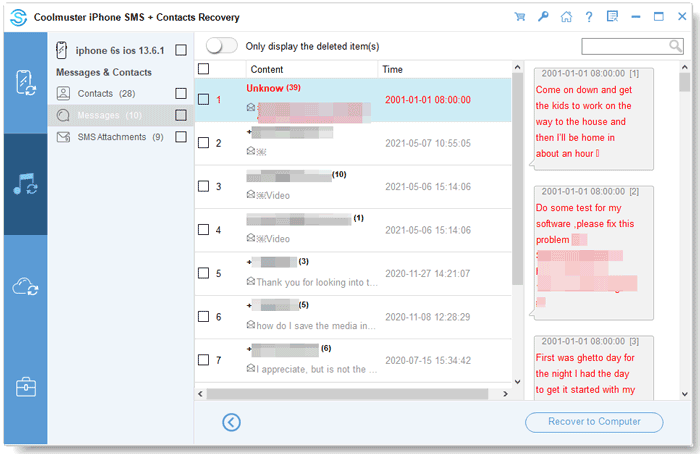
SMS-Anhänge:
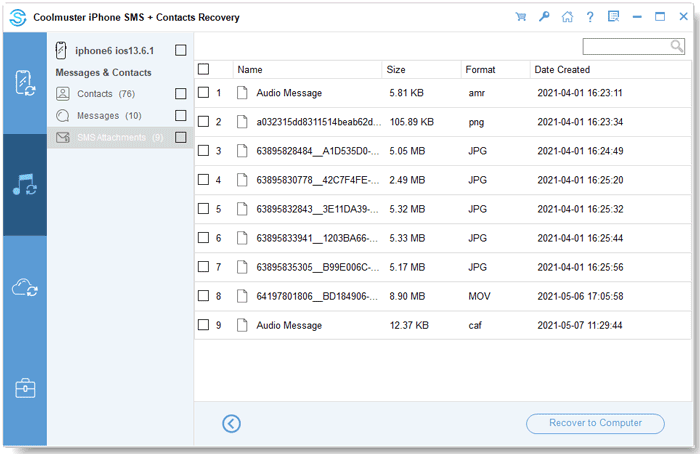
Schritt 3: Daten aus dem iTunes-Backup wiederherstellen
Geben Sie eine Kategorie ein, wählen Sie die gewünschten Daten aus und klicken Sie auf das Symbol "Auf Computer wiederherstellen", um mit der Wiederherstellung von Dateien aus iTunes-Backups zu beginnen.
Teil 1. Kontakte aus iCloud-Backup wiederherstellen
Wenn Sie Ihre Kontakte in iCloud gesichert haben, können Sie sie jetzt direkt wiederherstellen.
Schritt 1: Melden Sie sich bei iCloud an
Wählen Sie im linken Bereich die Registerkarte "Von iCloud wiederherstellen" und melden Sie sich mit Ihrem iCloud-Konto und Passwort an.
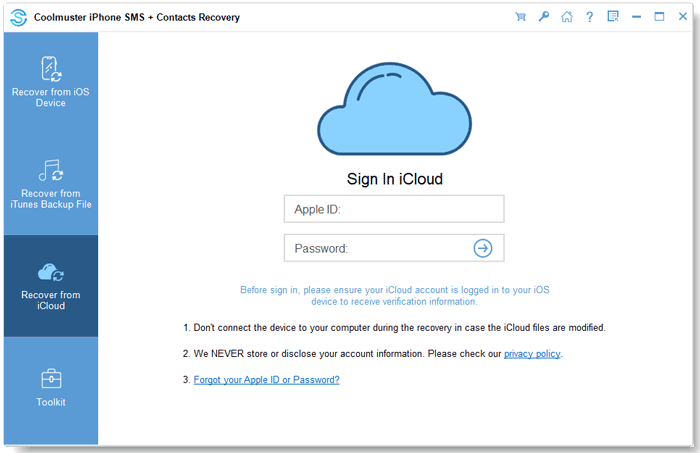
Schritt 2: Eingabecode für die Verifizierung
Geben Sie als Nächstes den Bestätigungscode ein, den Sie auf Ihrem iOS-Gerät für die Zwei-Faktor-Authentifizierung erhalten, und tippen Sie auf "Überprüfen".
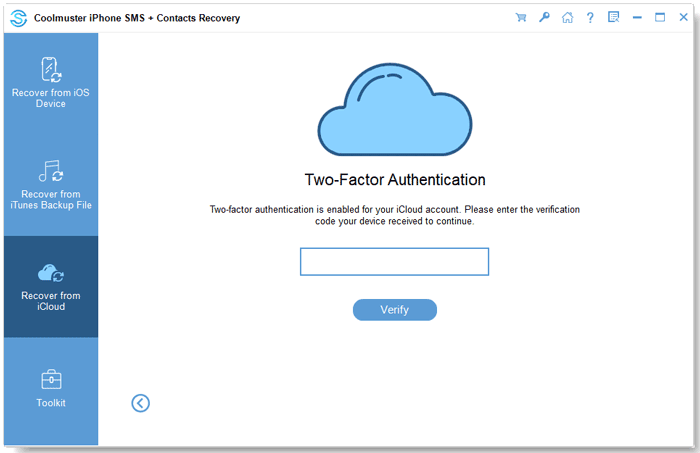
Schritt 3: Kontakte aus iCloud wiederherstellen
Überprüfen Sie die Kategorie "Kontakte" und tippen Sie auf "Weiter".
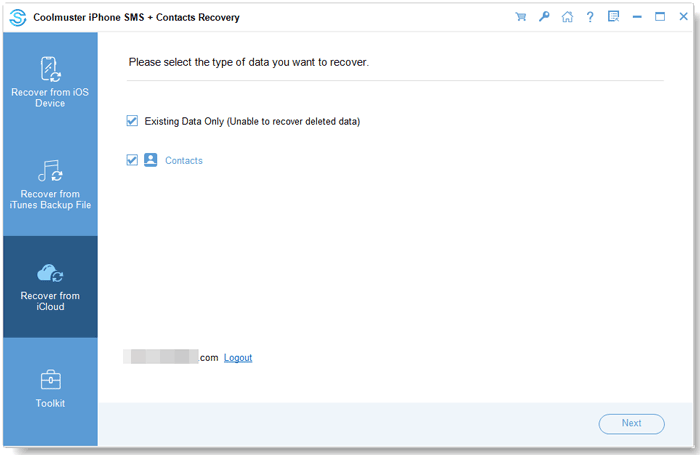
Dann können Sie die Kontakte, die Sie wiederherstellen möchten, auf der Benutzeroberfläche auswählen und auf "Auf Computer wiederherstellen" klicken, um die Kontakte zu speichern.